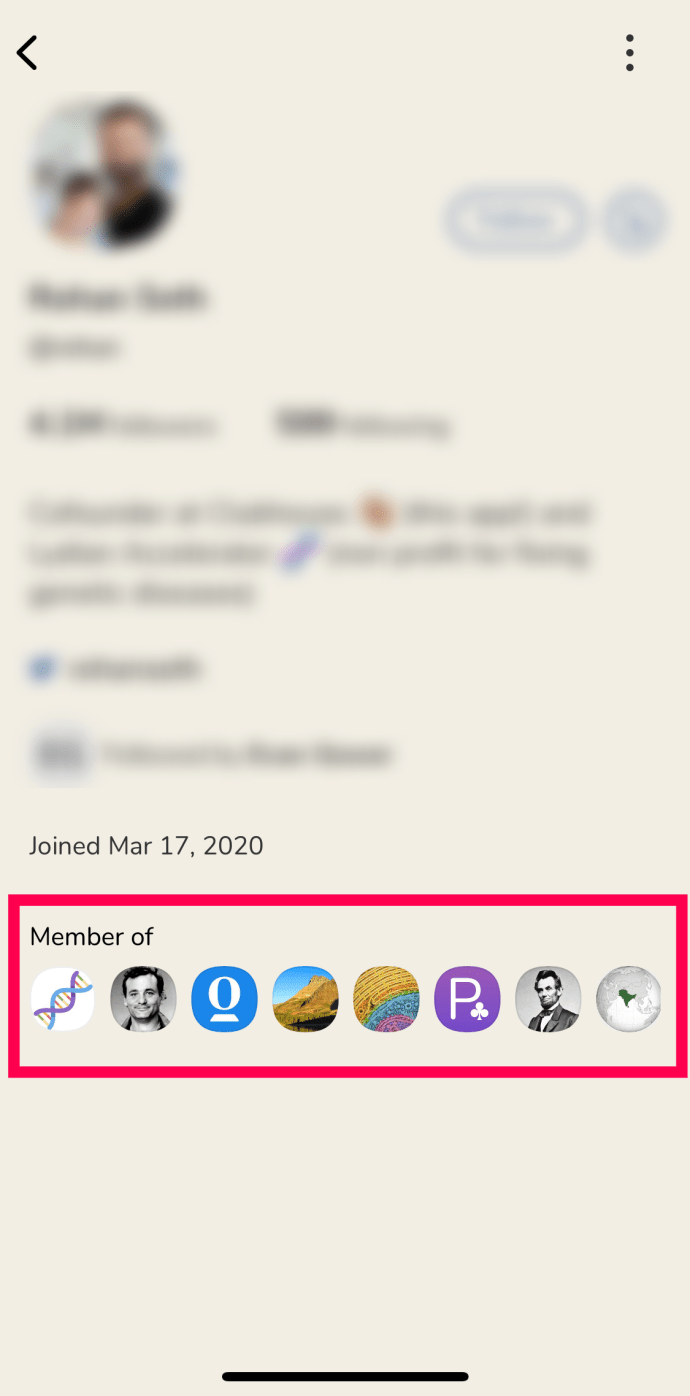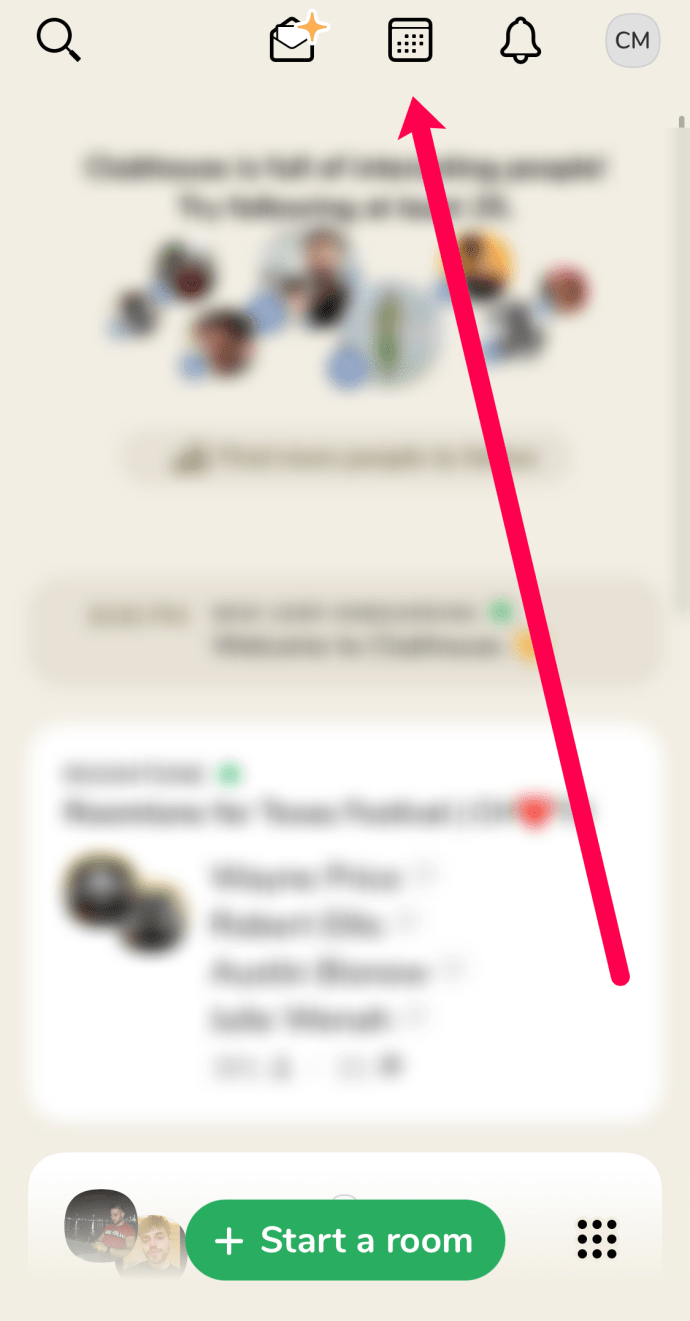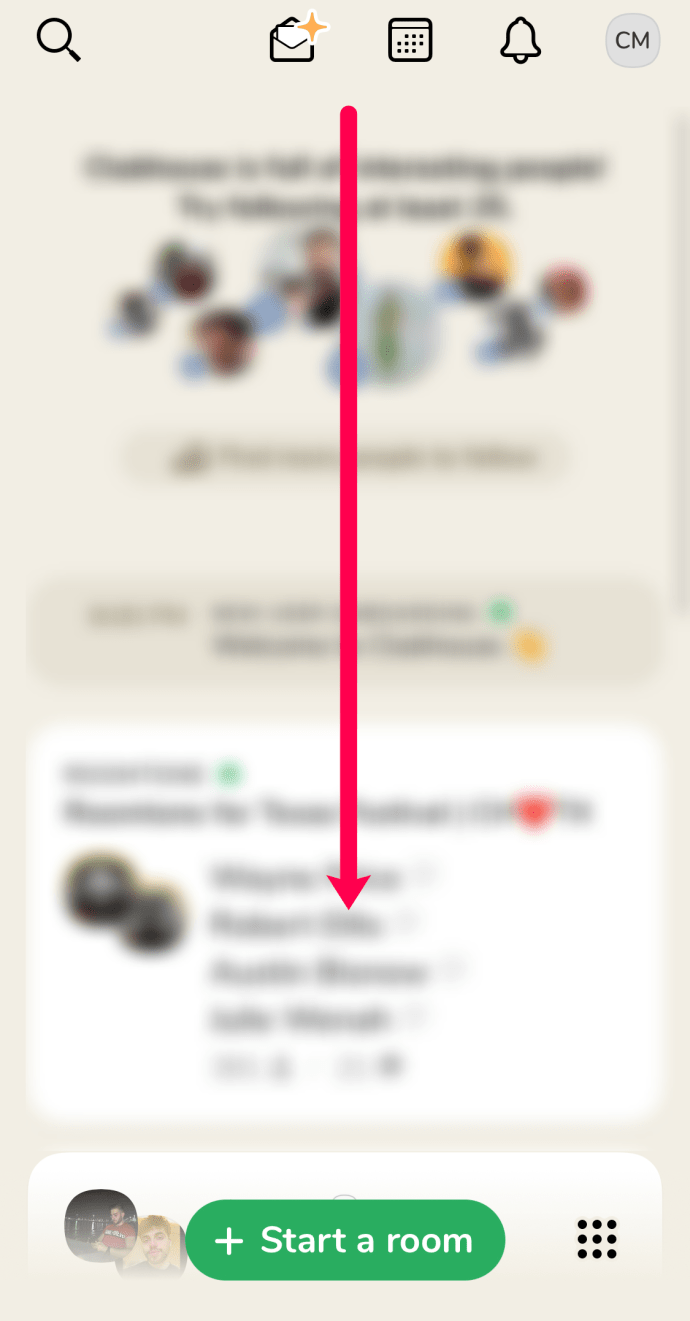Напоследък Clubhouse е на устните на всички. Той си създаде доста добра репутация за иновации и креативност. Като приложение за аудио чат, то ви дава съвсем различно изживяване в сравнение с повечето платформи за социални медии, които се фокусират върху текст и изображения.
За да общувате, трябва да се присъедините към стая или да я създадете, но всички стаи се намират в клубове. И така, как човек може да се присъедини към клуб? Или как можете да създадете такъв и да поканите членове?
В тази статия ще ви покажем как да се присъедините към клуб в Clubhouse и ще отговорим на редица въпроси, за да ви помогнем да разберете точно какво предлага платформата.
можете ли да мод Minecraft Windows 10
Какво е клуб?
Клубът е група, основана на интереси, която работи почти като група във Facebook. Той обединява потребители с общ интерес. Това може да бъде всичко - от компютри, мобилни устройства, селско стопанство, космически технологии, през криптовалута, киберсигурност и много други.
Членовете на клуба се радват на множество предимства. Те могат да създават или да се присъединяват към стаи, за да инициират разговори, да подготвят говорители, да търсят текущите членове и дори да номинират нови членове. Те могат също така да хостват събития и да уведомяват членовете предварително чрез календар в приложението.
Как да се присъедините към клуб в Clubhouse
Като нова услуга Clubhouse тепърва ще разработи подробно ръководство за работа. Освен това в момента някои от инструментите не са достъпни свободно за всеки потребител.
Понастоящем няма начин да се присъедините към клуб. Всички съществуващи клубове обаче ви позволяват да ги следвате. Когато започнете да следите клуб, ще получавате известия за всички предстоящи публични събития.
Клубната директория е още един инструмент, който все още е в процес на подготовка. В момента не можете да видите всички налични клубове с един поглед. Въпреки това има няколко начина за откриване на клубове:
- Отваряне на профилите на други потребители, за да видите клубовете, към които са се присъединили.
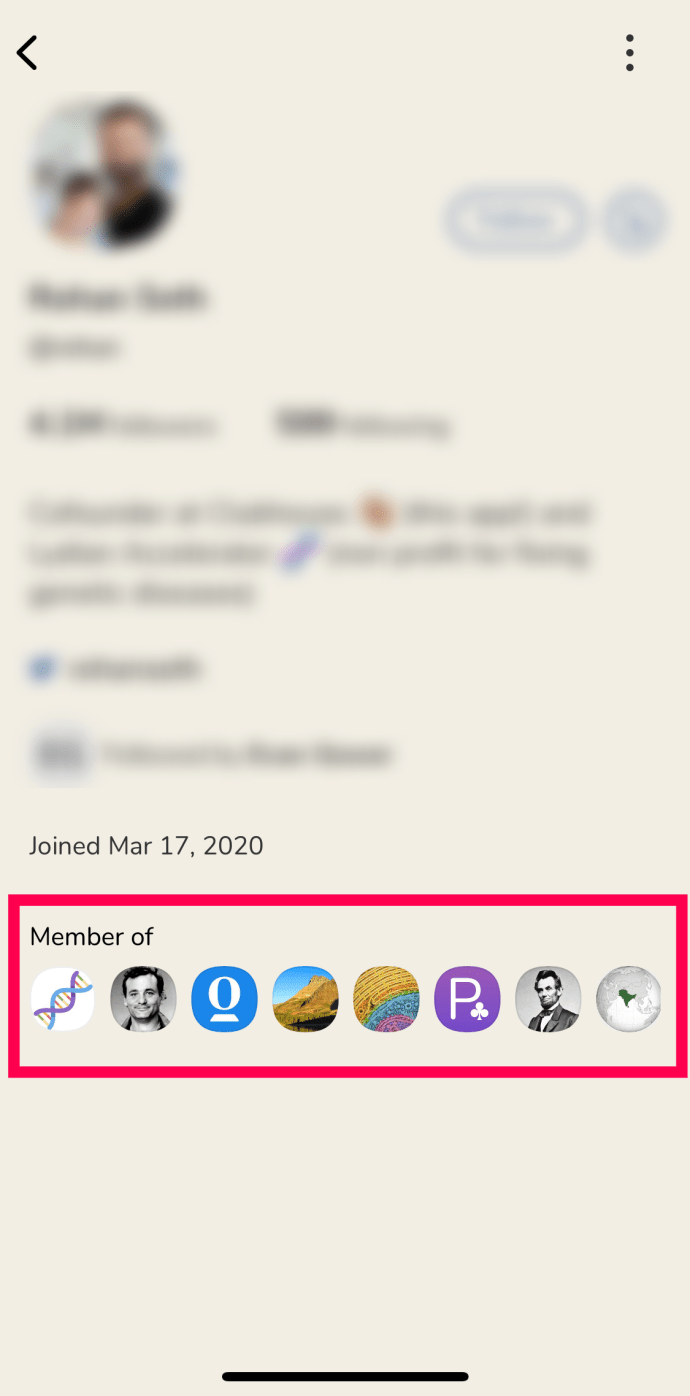
- Проверка на насрочени събития в календара.
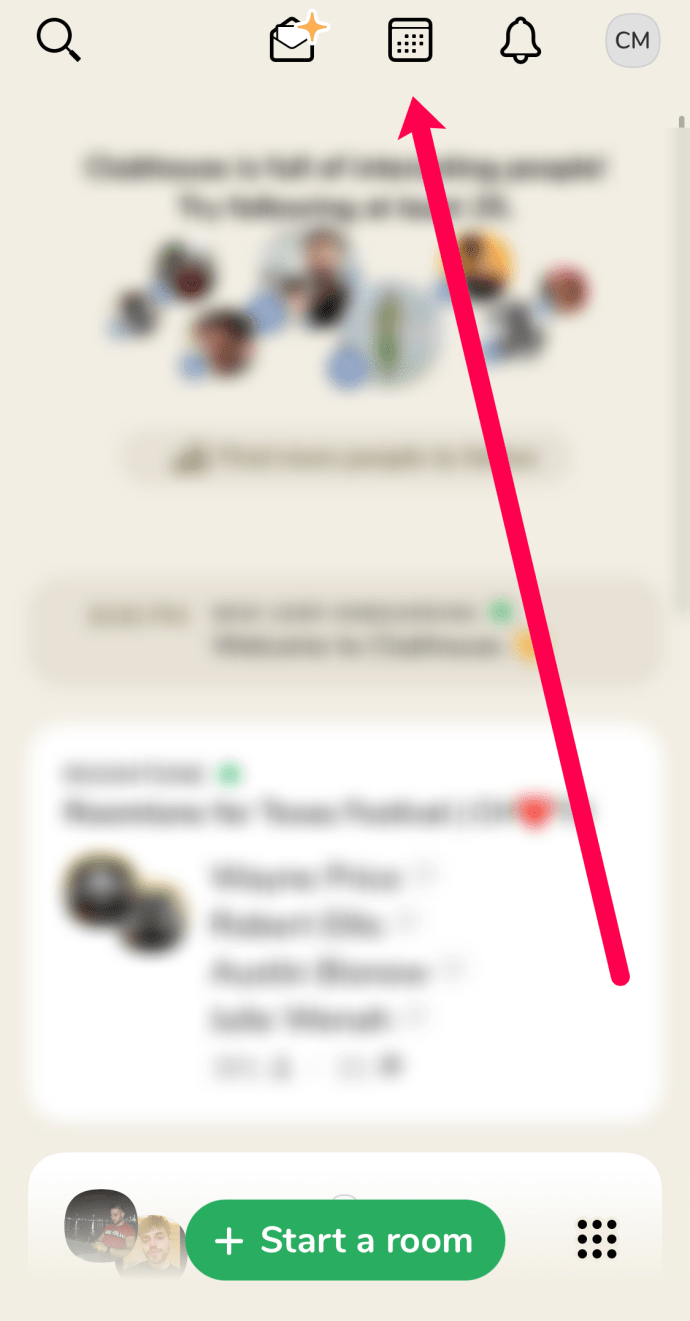
- Превъртате през емисията си, за да видите клубните събития, които се провеждат в реално време.
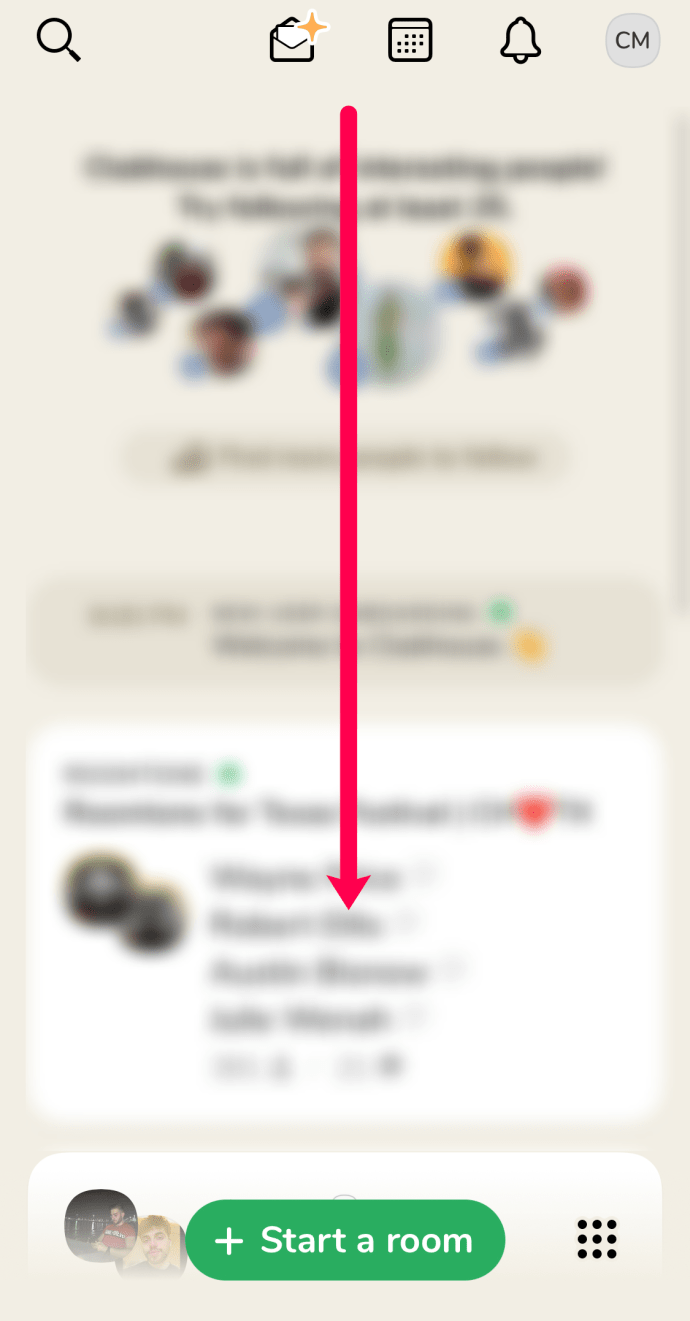
Допълнителни често задавани въпроси
1. Защо клубната къща стана толкова популярна?
Clubhouse предлага различно потребителско изживяване в сравнение с други социални медийни платформи. Докато другите се концентрират върху текст и изображения, Clubhouse ви дава възможност да общувате чрез аудио. Прилича почти на подкаст, но също така ви дава възможност да се включите и да споделите мислите си с другите.
Clubhouse стана толкова популярен, защото редица известни личности и технически магнати вече го използват. Говорим за публични личности като Илон Мъск, Опра Уинфри, Кевин Харт, Уиз Халифа, Дрейк и много други. Това създаде шум около платформата, тъй като феновете се стремят поне да слушат любимата си знаменитост или дори да се ангажират с тях един към един.
Освен това Clubhouse ви позволява да се откажете от някои формалности, открити на други платформи.
Например можете да изберете да не качвате снимка на профила. Нещо повече, не е нужно да се притеснявате как изглеждате, защото никога няма да се наложи да използвате камерата си. По думите на основателите на приложението, можете да говорите в Clubhouse, докато сгъвате пране, кърмите, пътувате до работното място, работите на дивана си в мазето или бягате.
Друга причина, поради която Clubhouse бързо набира потребители е, че няма ограничения за темите. Всичко става. Можете да говорите за всичко, което си мислите. Съществуват обаче определени насоки на общността, които трябва да се следват.
И накрая, удобният потребителски интерфейс на приложението беше голям хит. Дори като нов потребител можете да навигирате и да проверявате текущите потребители, стаи, събития на живо и други.
2. Мога ли да създам клуб в Clubhouse?
В момента стартирането на клуб не е лесно. Ще трябва да попълните и изпратите формуляр за заявка за клуб. След това ще трябва да изчакате на опашка, докато екипът за одобрение анализира заявката ви. Всъщност разработчиците на приложението записват, че има много заявки за клубове, които се оценяват, и те трябваше да дадат приоритет на одобряването на членството на съществуващите клубове пред заявките за стартиране на нови.

Ако се чудите дали има начин вашата заявка за клуб да бъде одобрена много по-бързо, ще се радвате да научите, че по-активната работа в съществуващите клубове може да ви помогне. Ако можете да организирате няколко седмични предавания, още по-добре.
3. Работи ли Clubhouse на iOS?
В момента Clubhouse е изключително приложение за iOS. С всяко устройство с iOS, можете да изтеглите приложението. Трябва обаче покана от съществуващ потребител, за да започнете да използвате приложението. Като нов потребител ще получите две покани.
Windows 7 тема за Windows 10
Но можете да спечелите повече покани, като сте по-активни в платформата.
Ако изтеглите приложението и се опитате да се регистрирате, ще бъдете поставени в списък за изчакване за неопределен период.
4. Работи ли Clubhouse на Android?
За съжаление в момента Clubhouse не работи на устройства с Android. Има информация, че версията на приложението за Android е в процес на разработка, но все още няма официална дата на пускане.
5. Как работи Clubhouse?
Clubhouse свързва хората чрез аудио. След като получите покана и се присъедините, можете да слушате разговори на живо в стаите или дори да инициирате своя. Можете да влизате и излизате от стаите, както желаете, без никакви ограничения.
Свързани сте с приятели и други хора, с които може би не сте общували преди. Темата на дискусията може да бъде всичко: истории, дебати, въпроси и др.
6. Как каните някого да се присъедини към вашия клуб?
Ако сте администратор или основател на клуб, можете лесно да поканите някого да се присъедини към вашия клуб. За целта докоснете иконата ‘Mail’ и след това изберете Поканете хора.

можете ли да получите kodi на google chromecast
След това ще бъдете подканени да въведете техния телефонен номер. След това вашите покани ще получат връзка, която ще изисква да изтеглят и инсталират приложението, за да се регистрират.
7. Колко покани получавате в Clubhouse?
Веднага след като се регистрирате, получавате две покани. Можете да печелите повече, като сте по-активни в стаите и хоствате поне веднъж седмично.
8. Какво е поканен клуб?
Поканата в Clubhouse е връзка, изпратена до телефонни номера, за да помогне на новите потребители да се присъединят към платформата. Връзката за покана насочва към изтегляне и инсталиране на приложението Clubhouse. Веднъж инсталирани, можете да се регистрирате и да получите достъп до различни клубове и стаи.

9. За какво се използва приложението Clubhouse?
Clubhouse е приложение за аудио чат. Всичко е до изговорената дума. Помага на хората да общуват с другите по света. Можете да бъдете домакин на разговор или да се присъедините към такъв.
Вземете Clubbing!
Стартирането или присъединяването към клуб в Clubhouse отваря нови възможности за обсъждане на нови теми и среща с потребители със съмишленост. Това е идеален начин да изразите себе си чрез временни разговори. Представя възможност за създаване на стаи и иницииране на дебати по всяка интересна тема. И благодарение на тази статия вече знаете точно какво трябва да направите, за да се присъедините към клуб.
Получихте ли покана за Clubhouse вече?
Уведомете ни в раздела за коментари по-долу.